最新下载
热门教程
- 1
- 2
- 3
- 4
- 5
- 6
- 7
- 8
- 9
- 10
Illustrator内置素材轻松制作情人节贺卡教程分享
时间:2022-06-28 20:00:15 编辑:袖梨 来源:一聚教程网
给各位Illustrator软件的使用者们来详细的解析分享一下内置素材轻松制作情人节贺卡的教程。
教程分享:
我们在Illustrator中新建一个文档,参数设置如图。

我们所取的素材为Illustrator自带的,用Shift+Ctrl+F11打开花朵面板,如图。
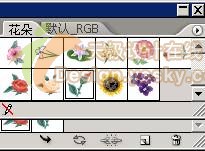
我们将需要的花朵图用鼠标点中拖到工作区就可以了。如图所示。

我们按住ALT键用鼠标拖动图象进行复制(复制是为了让花有立体感)。

调整好位置,将复制之前的图象进行模糊效果,我们选择图象菜单—模糊—高斯模糊命令在弹出的对话框中将模糊半径设置为合适的数值。(慢慢挑到满意为止)

注意:如果调整好后发现图象被覆盖,可以选择对象中菜单中的排列中的相应命令来调整被遮盖的部分。

现在我们进行文字输入并选择需要的字体,点击工具箱中的文字工具在出现的属性框中进行如下设置:

输入文字后如图。

我们按住ALT键用鼠标拖动文字进行复制得到结果如图。

我们重复上面第5步中的方法将文字模糊并调整好位置。

最后我们输入自己想说的话,(文字设置方法上面6的步骤一样)。

好了,以上的信息就是小编给各位Illustrator的这一款软件的使用者们带来的详细的内置素材轻松制作情人节贺卡的教程解析分享的全部内容了,各位看到这里的使用者们,小编相信大家现在是非常的清楚了绘制方法了吧,那么大家就快去按照小编的教程去制作下自己想要的情人节贺卡吧。
相关文章
- 《弓箭传说2》新手玩法介绍 01-16
- 《地下城与勇士:起源》断桥烟雨多买多送活动内容一览 01-16
- 《差不多高手》醉拳龙技能特点分享 01-16
- 《鬼谷八荒》毕方尾羽解除限制道具推荐 01-16
- 《地下城与勇士:起源》阿拉德首次迎新春活动内容一览 01-16
- 《差不多高手》情圣技能特点分享 01-16














